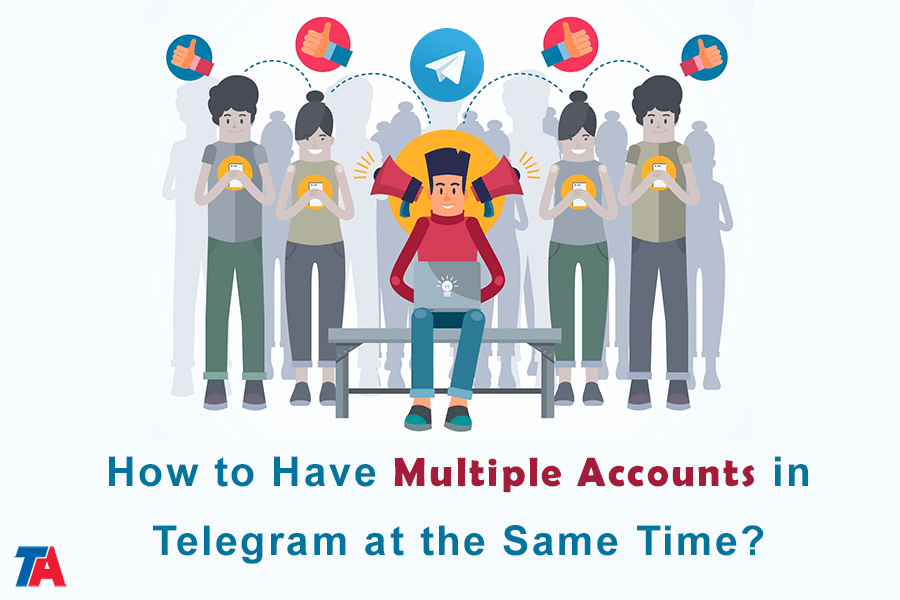Telegram တွင် အကောင့်များစွာကို တစ်ချိန်တည်းတွင် မည်သို့ပြုလုပ်ရမည်နည်း။
Telegram တွင် အကောင့်များစွာ
Telegram Messenger ကို သင်အသုံးပြုပါက သင်သည် ၎င်းကို အကောင်းဆုံးအသုံးချရန် ကြိုးစားနေသော ကမ္ဘာတစ်ဝှမ်းရှိ သန်းရာနှင့်ချီသော လူများထဲမှ တစ်ဦးဖြစ်သည်။ သို့သော်လည်း Telegram ၏ လူကြိုက်များမှု တိုးလာသည်နှင့်အမျှ သုံးစွဲသူများသည် အကောင့်များစွာအတွက် လိုအပ်ချက်များကို ရှာဖွေတွေ့ရှိခဲ့ကြသည်။ အလုပ်မှာ Telegram အကြောင်း သင်ကြားဖူးပြီး သင့်ကိုယ်ရေးကိုယ်တာ မက်ဆေ့ချ်အကောင့်တွေနဲ့ စမ်းသပ်ကြည့်ချင်ပါသည်။ သို့တိုင် သင်သည် Telegram အကောင့်နှစ်ခု သို့မဟုတ် ထို့ထက်ပိုသော အကောင့်များကို မှတ်ပုံတင်ထားလျှင်၊ အပလီကေးရှင်းအများစုကဲ့သို့ ပြဿနာရှိလိမ့်မည်။ သင့်ဖုန်း၊ လက်ပ်တော့ သို့မဟုတ် အခြားနှစ်သက်သော စက်ပစ္စည်းများရှိ အကောင့်အမျိုးမျိုးအကြား ပြောင်းရန် ခက်ခဲနိုင်သည်။
စီမံခန့်ခွဲရေးနဲ့ပတ်သက်လာတဲ့အခါ အကောင့်မျိုးစုံ၊ အရာတွေ နည်းနည်း ဆန်းကျယ်လာနိုင်ပါတယ်။ ကိုယ်ရေးကိုယ်တာနှင့် လုပ်ငန်းအကောင့်များအကြား ပြောင်းခြင်းဖြစ်စေ သို့မဟုတ် မတူညီသောရည်ရွယ်ချက်များအတွက် မတူညီသောအကောင့်များကို ရိုးရိုးရှင်းရှင်းထားရှိခြင်း။ ဤအကောင့်များကြား အပြန်ပြန်အလှန်လှန်ပြောင်းခြင်းသည် အချိန်ကုန်ပြီး စိတ်ပျက်စရာဖြစ်နိုင်သည်။
Telegram အကောင့်များစွာရှိခြင်း၏စိန်ခေါ်မှုများ
အဆိုပါ မိုဘိုင်း app Telegram အကောင့်များအကြား ကူးပြောင်းခြင်းကို အလွယ်ကူဆုံးဖြစ်စေသည်။ သို့သော်၊ ၎င်းသည် သင်၏ Windows 10 သို့မဟုတ် Mac စက်ပစ္စည်းတွင် ထိုသို့လုပ်ဆောင်ခြင်းမှ သင့်ကို တားမြစ်ထားခြင်းမရှိပါ။ ဤသင်ခန်းစာသည် Telegram အကောင့်များစွာကို ဖန်တီးခြင်းနှင့် စီမံခန့်ခွဲခြင်းလုပ်ငန်းစဉ်တစ်လျှောက် သင့်အား ဦးဆောင်ပေးမည်ဖြစ်သည်။
ယေဘုယျအားဖြင့် Telegram အကောင့်တစ်ခုစီတွင် ဖုန်းနံပါတ်တစ်ခု လိုအပ်မည်ဖြစ်သည်။ လုပ်ငန်းအကောင့်တစ်ခုနှင့် ကိုယ်ပိုင်အကောင့်တစ်ခုတည်ဆောက်ခြင်းသည် ပြဿနာတစ်ခုမဟုတ်ပေ။ သင့်အလုပ်နှင့် ကိုယ်ရေးကိုယ်တာဖုန်းနံပါတ်များကို ရိုးရှင်းစွာထည့်ပါ။
သို့သော်၊ သင်သည် တတိယအကောင့်တစ်ခု လိုအပ်လျှင် သို့မဟုတ် ဖုန်းနံပါတ်တစ်ခုသာရှိပါက၊ သင်ဖန်တီးသည့်အကောင့်အသစ်တစ်ခုစီအတွက် နောက်ထပ်နံပါတ်တစ်ခု လိုအပ်မည်ဖြစ်သည်။ ဒါကို ပြီးမြောက်ဖို့ အရိုးရှင်းဆုံးနည်းလမ်းက ရောင်းတဲ့ ဝန်ဆောင်မှုတွေကို သုံးဖို့ပါပဲ။ virtual ဖုန်းနံပါတ်များ. ၎င်းသည် ထပ်လောင်းအားထုတ်မှု အနည်းငယ် လိုအပ်သော်လည်း တစ်ကြိမ်သာ ပြုလုပ်ရန် လိုအပ်ပါသည်။
Telegram အကောင့်များစွာရှိခြင်း၏ အခက်ခဲဆုံးအချက်မှာ ၎င်းတို့ကို စတင်သတ်မှတ်ပြီးနောက် ၎င်းတို့ကြားတွင် ပြောင်းလဲခြင်းဖြစ်သည်။ သင်သည် Android၊ iOS၊ PC သို့မဟုတ် Mac စက်ပစ္စည်းကို အသုံးပြုနေသည်ဖြစ်စေ အကောင့်တစ်ခုစီသို့ အကောင့်တစ်ခုစီသို့ သီးခြားစီသို့ ပြန်ဝင်ရပါမည်။
စက်ပစ္စည်းတစ်ခုတည်းတွင် တယ်လီဂရမ်အကောင့်များစွာကို အသုံးပြုခြင်း။
Telegram ပရိုဂရမ်တစ်ခုတွင် အကောင့်များစွာကို တစ်ချိန်တည်းတွင် အသုံးပြုရန် ရိုးရှင်းပါသည်။ သင်လုပ်ရမှာက ဆဲလ်ဖုန်းနံပါတ်အချို့ကို ပေးလိုက်ပါ။ ၎င်းကိုအောင်မြင်ရန်၊ သင်သည် Telegram တွင် စာရင်းသွင်းရန် အမျိုးမျိုးသောဖုန်းနံပါတ်များကို အသုံးပြု၍ အကောင့်များကြားဖန်တီးခြင်းနှင့် ရွှေ့ရန် လွယ်ကူသော အဆင့်အနည်းငယ်ကို လိုက်နာရပါမည်။
ဤသို့ပြုလုပ်ရန်အောက်ပါအဆင့်များကိုလိုက်နာပါ။
- အဆင့် 1
သင်၏ Telegram အက်ပ်သို့ ဝင်ရောက်ပါ။ (Telegram ကို သင် ပထမဆုံးအကြိမ် အသုံးပြုခြင်းဖြစ်ပါက၊ ရှေ့ဆက်၍ မလုပ်ဆောင်မီ သင်၏ ဖုန်းနံပါတ်များအနက်မှ သင့်၏ ကနဦးအကောင့်ကို ပြုလုပ်ပါ။ သင့်တွင် Telegram အကောင့်ရှိနေပြီဆိုလျှင် ၎င်းကို ဆက်လက်အသုံးပြုပါ။)
- အဆင့် 2
သင်၏ Telegram ပင်မစခရင်၏ ညာဘက်အပေါ်ထောင့်ရှိ အလျားလိုက်မျဉ်းသုံးကြောင်းကို နှိပ်ပါ။ (တနည်းအားဖြင့် သင်သည် စာမျက်နှာကို ညာဘက်သို့ ရိုးရှင်းစွာ ပွတ်ဆွဲနိုင်သည်)။
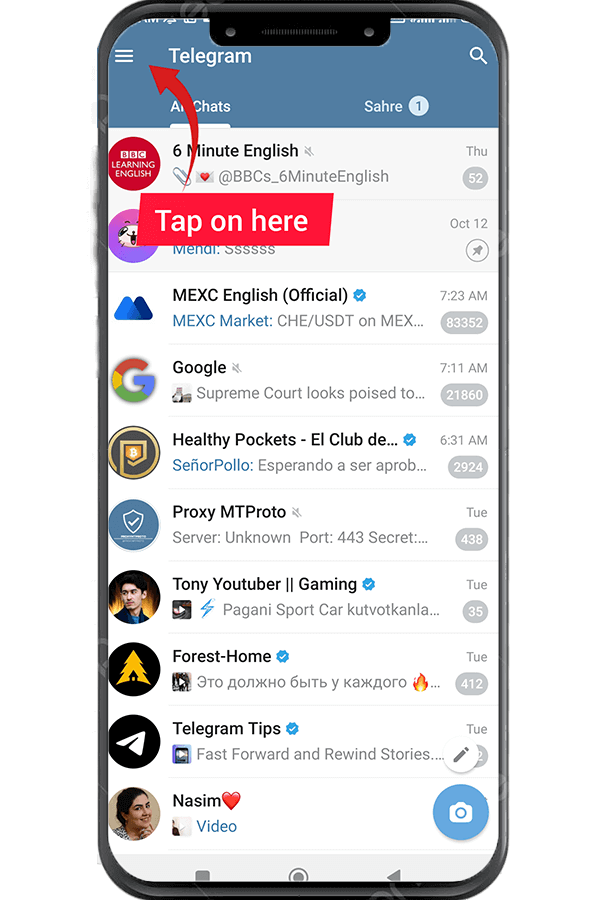
- အဆင့် 3
သင်ရွေးချယ်ရမည် အကောင့် Add ဤအပိုင်း၌။ အောက်တွင်ဖော်ပြထားသည့်အတိုင်း ဤရွေးချယ်မှုကို သင်မတွေ့ပါက၊ ဤလမ်းညွှန်ချက်၏ နောက်တစ်ဆင့်သို့ ဆက်သွားပါ။
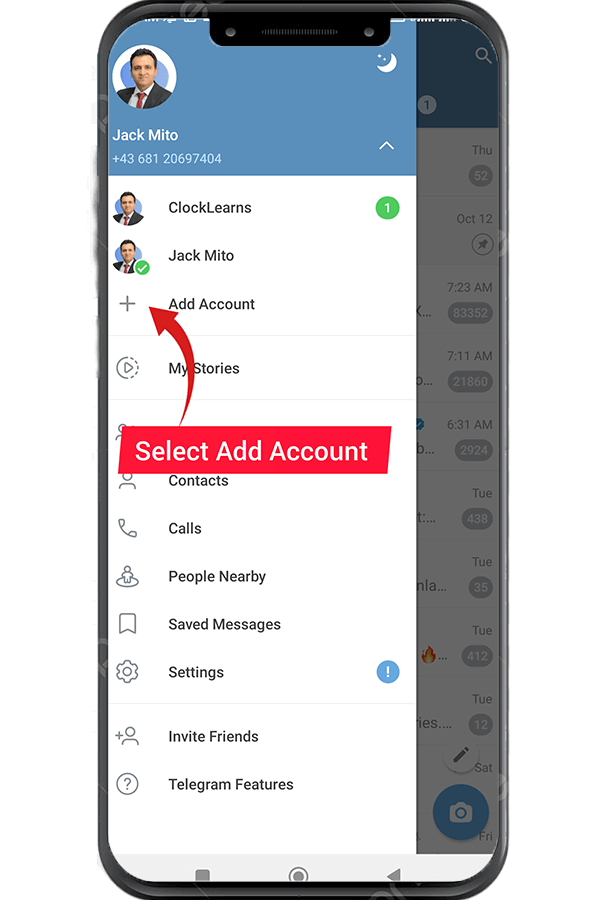
- အဆင့် 4
Add အကောင့်ကိုကြည့်ရန်၊ စာမျက်နှာ၏အောက်ခြေရှိ မြှားကဲ့သို့အိုင်ကွန်ကို နှိပ်ပါ။ ဤသင်္ကေတကို အပြာရောင်အပိုင်း၏အောက်ခြေတွင် သင့်အမည်နှင့် ဆဲလ်ဖုန်းနံပါတ်၏ညာဘက်တွင် နေရာချထားသည်။ လိုအပ်သောရွေးချယ်စရာ၊ အကောင့်ထည့်ရန်၊ ယခု သင့်အတွက် ပြသပါမည်။ ဝင်းဒိုးအသစ်တစ်ခုဖွင့်ရန် ၎င်းကိုရွေးချယ်ပါ။
- အဆင့် 5
ဤစာမျက်နှာ၏ထိပ်ရှိ ဘောက်စ်တွင် USA ဟူသော ခေါင်းစဉ်ကို သင် သတိထားမိနိုင်ဖွယ်ရှိသည်။ နိုင်ငံအမည်များစာရင်းသို့ သွားပါ။ ဤအပိုင်းတွင် သင်ရွေးချယ်ထားသောနိုင်ငံကို သင်ရွေးချယ်ရပါမည်။
- အဆင့် 6
ထို့နောက် သင့်အား ယခင်စာမျက်နှာသို့ ပြန်လည်ပေးပို့မည်ဖြစ်သည်။ ဤစာမျက်နှာ၏ဒုတိယအကွက်တွင်၊ မိုဘိုင်းနံပါတ်ကိုထည့်သွင်းရန်နေရာတစ်ခုရှိသည်။ ဆဲလ်ဖုန်းနံပါတ်ကို ထည့်သွင်းပြီးနောက်၊ အပြာရောင် စက်ဝိုင်းအလယ်ရှိ အဖြူရောင်မြှားကို ရွေးချယ်ရန် အချိန်တန်ပါပြီ။

- အဆင့် 7
အဆင့် 6 ပြီးသွားသောအခါတွင် သင်၏နံပါတ်အသစ်ကို အတည်ပြုရန် Telegram မှ SMS ကို လက်ခံရရှိမည်ဖြစ်သည်။
- အဆင့် 8
နံပါတ်ကိုအတည်ပြုပြီးနောက်၊ ပေးထားသောအကွက်တွင် သင့်အမည်ကိုထည့်ပါ။ ထို့နောက် မြှားကိုနှိပ်ပါ။
- အဆင့် 9
Telegram အကောင့်များစွာကို တစ်ပြိုင်နက်တည်း အသုံးပြုခြင်း၏ နောက်ဆုံးအဆင့်ကို သင်သည် ပြီးသွားပါပြီ။ သင်၏ Telegram အကောင့်အသစ်မှတစ်ဆင့်၊ သင်သည် ယခု သင့်အကောင့်နှစ်ခုလုံး၏ ခေါင်းစဉ်များကို စစ်ဆေးနိုင်ပြီး သင်၏ချိတ်ဆက်မှုများနှင့် ချိတ်ဆက်နိုင်ပြီဖြစ်သည်။
Telegram အကောင့်များအကြားပြောင်းခြင်း။
အချို့သောအသုံးပြုသူများသည် ၎င်းတို့တွင် Telegram အကောင့်များစွာကို တစ်ပြိုင်နက်ဖွင့်ထားသောကြောင့် အခြားအကောင့်များကို အသုံးပြုရန်အတွက် ၎င်းတို့သည် တစ်ခုမှထွက်ရမည်ဟု ယုံကြည်ကြသည်။ သို့သော်၊ ဤကိစ္စမဟုတ်ပါ။ တူညီသော Telegram ဆော့ဖ်ဝဲလ်ကို အသုံးပြု၍ သင့်ဖုန်း သို့မဟုတ် PC ရှိ သင့်အကောင့်များကြားတွင် အလွယ်တကူ ပြောင်းနိုင်သည်။
- 1 အဆင့်။ အလျားလိုက် မျဉ်းကြောင်းသုံးကြောင်း အိုင်ကွန်ကို သင်သာ ရွေးချယ်ရန် လိုအပ်သည်။
- 2 အဆင့်။ ၎င်းတို့ထဲမှ တစ်ခုခုကို ရွေးချယ်ခြင်းဖြင့် သင့်အကောင့်များကြားတွင် ယခု ကြည့်ရှုနိုင်ပြီဖြစ်သည်။
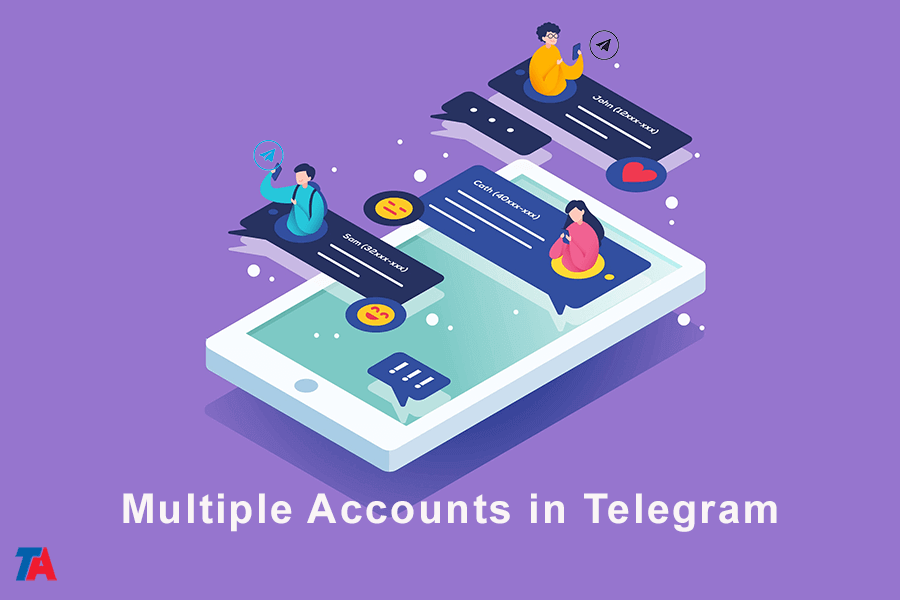
ထို့ကြောင့် သင့်တွင် စီးပွားရေးအတွက် အကောင့်တစ်ခုရှိပြီး အခြားသူငယ်ချင်းများနှင့် ချိတ်ဆက်ရန် အကောင့်တစ်ခုရှိလျှင် တစ်ကြိမ်လျှင် တစ်ခုသာ အသုံးပြုရန် ကန့်သတ်ထားမည်မဟုတ်သလို သင့်ကိုယ်သင် ကန့်သတ်ရန် မလိုအပ်ပါ။ တစ်ကြိမ်လျှင် အကောင့်တစ်ခုသာ အသုံးပြုပါ။. ရည်ရွယ်ချက်အမျိုးမျိုးအတွက် သီးခြားအကောင့်များထားရှိခြင်းဖြင့်၊ သင့်လိုအပ်ချက်နှင့် နှစ်သက်မှုများပေါ်မူတည်၍ သင့်လုပ်ငန်းအကောင့်နှင့် သင့်ကိုယ်ရေးကိုယ်တာအကောင့်အကြား ချောမွေ့စွာပြောင်းနိုင်သည်။ ဤပြောင်းလွယ်ပြင်လွယ်သည် သင်သည် သင်၏ပရော်ဖက်ရှင်နယ်ဘဝနှင့် ကိုယ်ရေးကိုယ်တာဘဝအကြား ပြတ်သားသောခြားနားမှုကို ထိန်းသိမ်းထားနိုင်မည်ဖြစ်ပြီး သင်အလိုတိုင်းတွင် အကောင့်နှစ်ခုလုံးကို ဝင်ရောက်အသုံးပြုနိုင်ဆဲဖြစ်သည်။